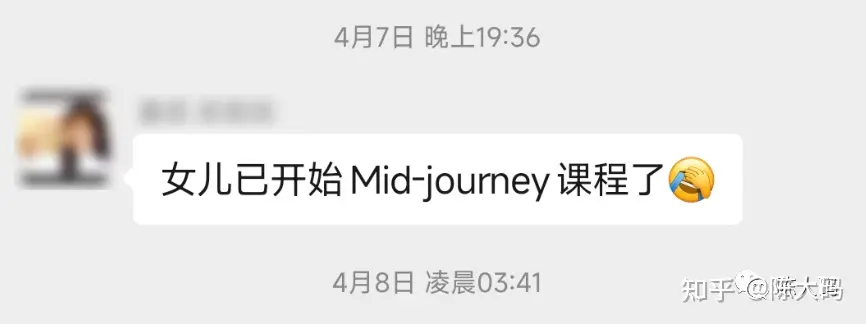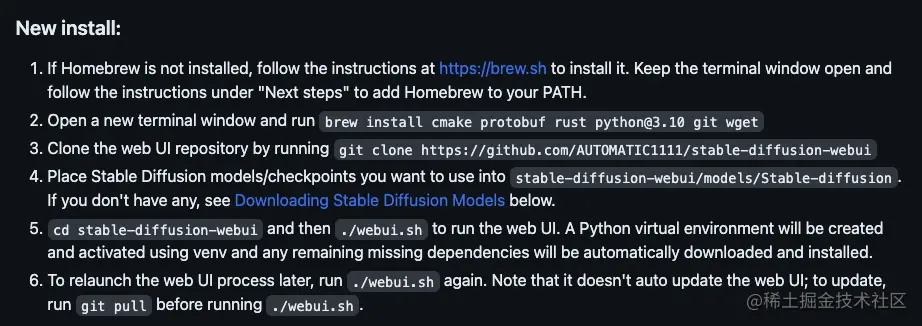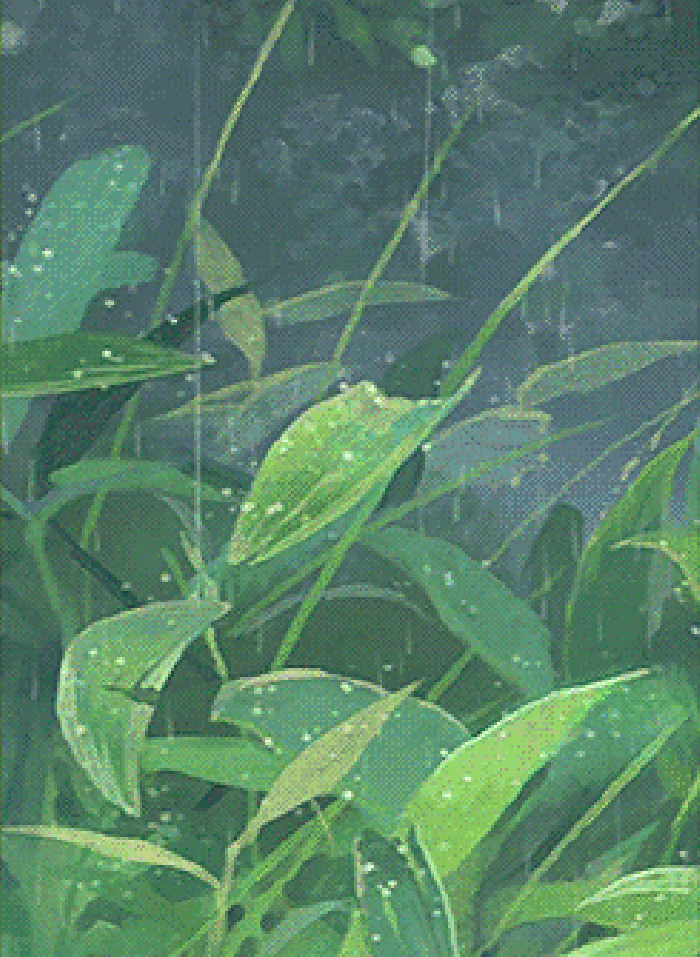AI 绘画神器 Midjourney入门教程,超详细
一、介绍
最近大火的AI绘画工具“Midjourney“大家想必已经听过他的大名了。
那些惊掉下巴的图片,看似不可能,又特别真实的,就是这Midjourney最新 V5 版本解锁的逆天神技。

是不是你也想尝试自己创作一幅惊世骇俗的画作。
下面就是我总结的,食用Midjourney 的详细过程。
二、注册
2.1 注册Midjourney账号
Midjourney官网链接:http://www.midjourney.com
使用条件:
需要梯子登陆,不在本篇介绍范围内
注册流程

点击右下脚的Sign In 按钮,会弹出跳转到 Discord 账号登录的界面。原因是Midjourney只提供Api接口,所以简单使用利用Discord聊天功能,将Midjourney聊天机器人加入到自己聊天里,就可以聊天的方式给Midjourney发送命令。
点击注册
这里的电子邮箱地址,最好使用国外的outlook邮箱或者google邮箱。
注册时会进行人机验证,根据要求去填写信息,(这里如果人机验证出现不了的原因是“科学上网”的原因)
之后邮箱就会收到验证信息,按要求点击验证之后,才能登录

回到Midjourney 再次登陆时,

点击授权,就可以进入Discord,注意尽量用Chrome或者火狐浏览器,Safari有可能登陆失败。
此时就进入到了midjourney的主页。

如果过程中出现意外,如下图

则需要重新从Midjourney 主界面点击登录到Discord里
2.2 将Midjourney服务器连接到Discord上
进入到Discord界面,在左下脚,点击账号的旁边的扩展按钮,出现4个功能选项,点击Go To Discord

然后就进入我们工作台界面,点击左侧边框上的“+” 号,创建一个聊天室

选择亲自创建
选择“仅供我和我的朋友使用”
则聊天室就创建出来了。
下一步我们需要往聊天室里添加Midjournery App。选择聊天室头像,点击右键,选择服务器设置,App目录点击。

则会跳转到新的页面,这页面作用是搜索APP。

输入Midjourney 则,会出相关App的搜索结果。我们选择第一个Midjourney Bot

进入机器人说明界面。点击右侧的添加至服务器。

进入授权界面,我们点击继续,完成授权。
中间会有风控的验证步骤,我们点击 “我是人类” 左侧的选择框完成验证。
此时验证成功。
刷新一下界面,此时对话框下,显示Midjourney Bot 已经进入到聊天室。

我们在最下端的输入框内,输入“/” 则显示不同的命令。画图相关的命令是“/imagine prompt ” 后面接上你想画的内容英文描述。

但是第一次执行imagine的时候,会提示下面这个内容,显示现在不能提供免费的,输入“/subscribe” 进行订阅才能使用

输入“/subscribe” 之后,点击订阅链接,则会跳到如下界面,提供不同的订阅模式。

现在标准版是每个月24美元,似乎比之前的30月每月便宜了一些。文章来源:https://www.toymoban.com/news/detail-485434.html
接下来就需要使用境外支付,购买订阅就可以完成使用了。就可以愉快的使用了。文章来源地址https://www.toymoban.com/news/detail-485434.html
到了这里,关于AI 绘画神器 Midjourney入门教程,超详细的文章就介绍完了。如果您还想了解更多内容,请在右上角搜索TOY模板网以前的文章或继续浏览下面的相关文章,希望大家以后多多支持TOY模板网!